利用美图秀秀如何打造复古风街景效果图片?小伙伴们是不是很想动手试一试呢?下面感兴趣的小伙伴就和小编一起来学习一下吧!
今天就用“美图秀秀”软件教大家将一张普通的街景照片处理成华丽的复古风效果。

图1
没有亮点的普通街景照在“美图秀秀”中华丽变身,仿佛让人走进电影里的复古场景,喜欢的话,赶紧来看看是如何制作的吧:
1、在“美图秀秀”中打开一张街景照,在“美化”菜单下适当调高亮度、对比度以及色彩饱和度。并两次使用透明度为100%和50%的“粉红佳人”特效,大幅度地提高照片亮度。

图2
2、天空因照片的提亮反而缺少了细节,我们要保留原图的天空,所以先选择“抠图-手动抠图”,将房屋树木部分抠取出来,保存为自定义饰品备用。
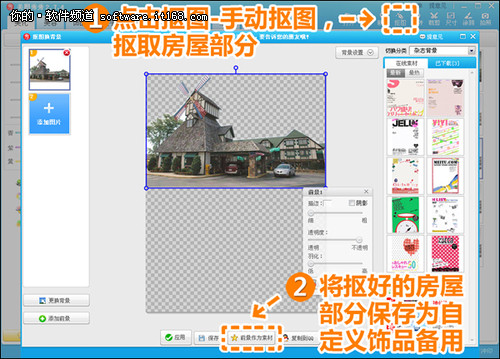
图3
3、然后点击“原图”按钮回到原图状态,这次只需适当微调高亮度、对比度及色彩饱和度,根据原图需要来调,注意保持天空部分不要曝光过度。
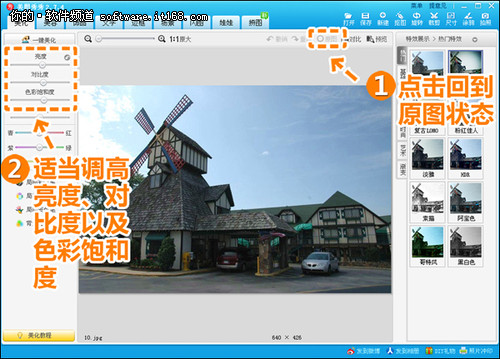
图4
4、接下来进入“饰品”菜单下,从“用户自定义”中将之前抠好的房屋部分添加进来覆盖原房屋。这样既能提高房屋部分的亮度又不会缺失天空部分的细节。
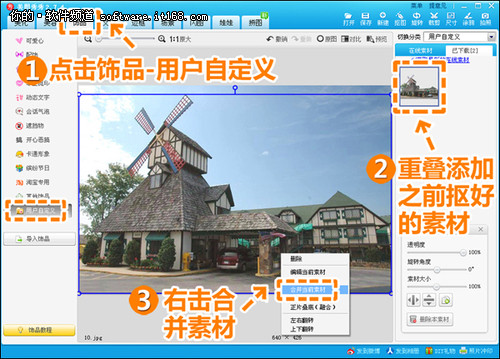
图5
5、提亮后的照片颜色不够鲜明,对比度不够感觉灰蒙蒙的一片。这时候可以选择局部增色法,返回“美化”菜单下使用“局部变色笔”功能,选择相近的颜色分别涂抹房屋、树木、天空等。
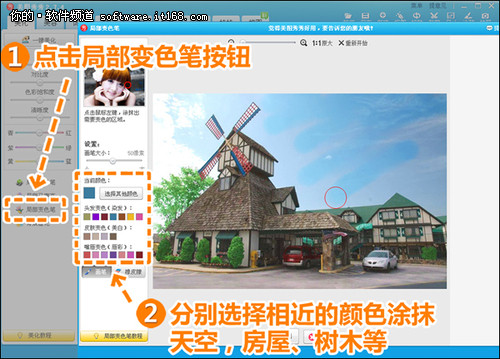
图6
6、为求完美的色调效果,接下来就开始用特效叠加来打造复古效果了。首先使用“影楼”分类下的透明度为50%的“粉红佳人”及“复古”特效,并适当调高色彩饱和度。
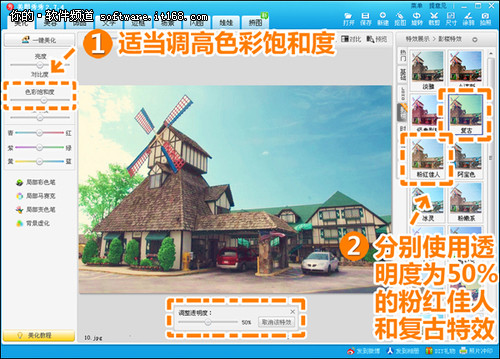
图7
7、最后再分别使用“LOMO”分类下透明度为50%的“HDR”和100%“经典HDR”特效,大功告成!
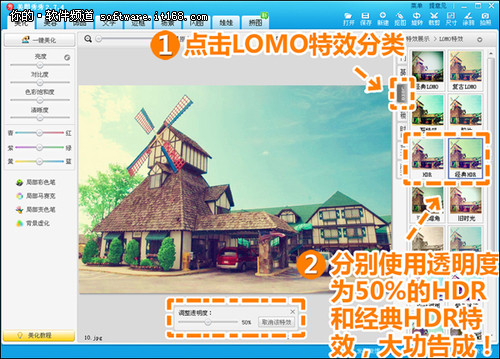
图8
以上就是利用美图秀秀如何打造复古风街景效果图片的全部内容了, 希望可以帮到大家。
 天极下载
天极下载


































































 腾讯电脑管家
腾讯电脑管家
 火绒安全软件
火绒安全软件
 自然人电子税务局(扣缴端)
自然人电子税务局(扣缴端)
 向日葵远程控制软件
向日葵远程控制软件
 暴雪战网客户端
暴雪战网客户端
 微信电脑版
微信电脑版
 桌面百度
桌面百度
 CF活动助手
CF活动助手